Ваш путеводитель по Jellyfin, альтернативе Plex
Если на вашем компьютере хранятся фильмы, телешоу и музыка, которые вы хотите транслировать на другие устройства внутри и за пределами вашего дома, вариантов, специально созданных для этой работы, не так уж и много. Вы, наверное, слышали о Plex, но есть еще один вариант: Jellyfin с открытым исходным кодом.
И Jellyfin, и Plex превращают ваш компьютер в медиасервер, позволяя вам отправлять любые хранящиеся там медиафайлы на любое другое устройство, на котором они установлены. Это как иметь свой личный Netflix или Spotify. Однако Jellyfin можно использовать совершенно бесплатно (некоторые функции Plex, такие как загрузка на мобильные устройства, требуют подписки Plex Pass за 5 долларов в месяц).
Независимо от того, являетесь ли вы опытным пользователем Plex и ищете альтернативу или только начинаете работать с такого рода технологиями, стоит обратить внимание на Jellyfin. Настроить несложно: все, что вам нужно для начала, — это несколько папок с локально хранящимися фильмами, телепередачами и музыкой.
Программы для Windows, мобильные приложения, игры - ВСЁ БЕСПЛАТНО, в нашем закрытом телеграмм канале - Подписывайтесь:)
Как настроить Джеллифин
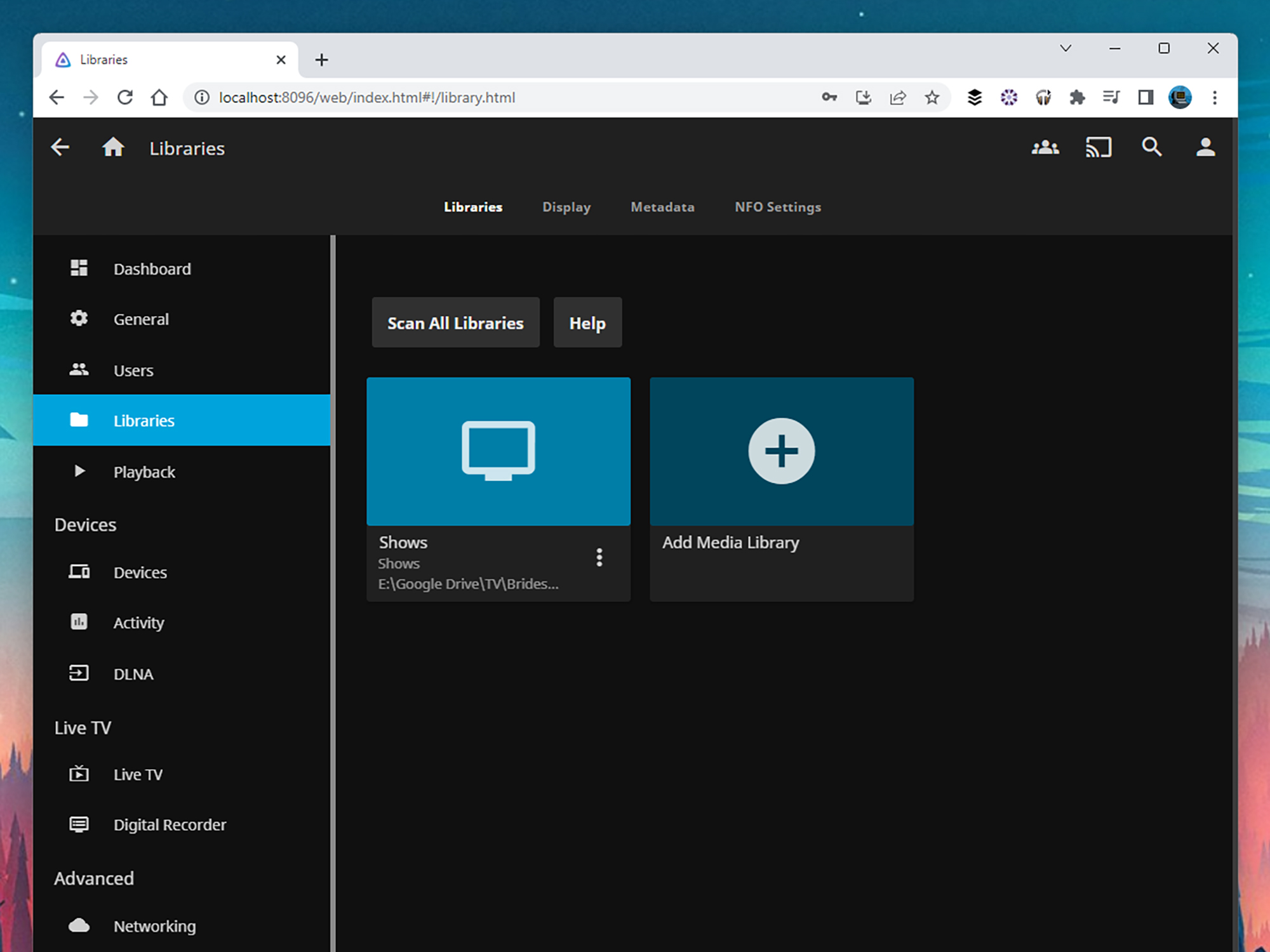
Jellyfin Server — это инструмент, необходимый для настройки. Дэвид Нилд
Если у вас есть куча домашних фильмов, компакт-диски, записанные в подростковом возрасте, или записи, которые вы больше нигде не сможете получить, Jullyfin поддерживает все наиболее распространенные форматы. К ним относятся H.264 для видео и MP3 для аудио, а также список совместимости форматов вы можете проверить. Если тип файла поддерживается, вы можете транслировать его прямо с компьютера под управлением Windows или macOS.
При настройке Jellyfin вам сначала необходимо убедиться, что весь ваш локально сохраненный контент проиндексирован и доступен. Нажмите Скачать сейчас от домашняя страница Джеллифина и выберите программное обеспечение, соответствующее используемой вами операционной системе настольного компьютера — просто убедитесь, что Сервер выбран вверху, так как именно эта программа подготовит ваши файлы к потоковой передаче. Здесь мы рассматриваем серверный инструмент Windows, но он аналогичен и на других платформах.
(Связано: Как транслировать свою личную видеоколлекцию на любое устройство)
Запустите инструмент Jellyfin Server после установки, и его интерфейс появится в веб-браузере по умолчанию. Большинство шагов настройки Jellyfin довольно просты, и вы быстро придете к нужному результату. Добавить медиатеку Кнопка: нажмите на нее, и вы сможете указать программе папки хранения мультимедиа на вашем компьютере, используя кнопку значок плюса рядом с Папки. Проверьте Включить мониторинг в реальном времени Box, и всякий раз, когда вы добавляете новые файлы в выбранные папки, Jellyfin автоматически помещает их в вашу медиатеку.
Через несколько секунд (или минут, в зависимости от того, сколько у вас файлов) ваша библиотека должна быть просканирована и готова к доступу — вы можете получить к ней доступ из Библиотеки опция слева от основного интерфейса Jellyfin. На том же экране вы можете добавить дополнительные папки в свою библиотеку: просто нажмите на одну из существующих коллекций, например Шоу, Фильмыили Музыка. Дополнительные параметры на том же экране позволяют вам выбрать, будет ли Jellyfin автоматически извлекать изображения, такие как обложки альбомов, из Интернета.
Это все, что действительно необходимо для настройки библиотеки Jellyfin. На различных экранах инструмента Jellyfin Server доступен ряд других опций, но вы можете оставить большинство из них в конфигурации по умолчанию, пока не познакомитесь с программным обеспечением поближе. Однако, если вы хотите транслировать файлы за пределы локальной сети, вам нужно перейти к сеть страницу и включите Разрешить удаленные подключения к этому серверу.
Советы по использованию Jellyfin
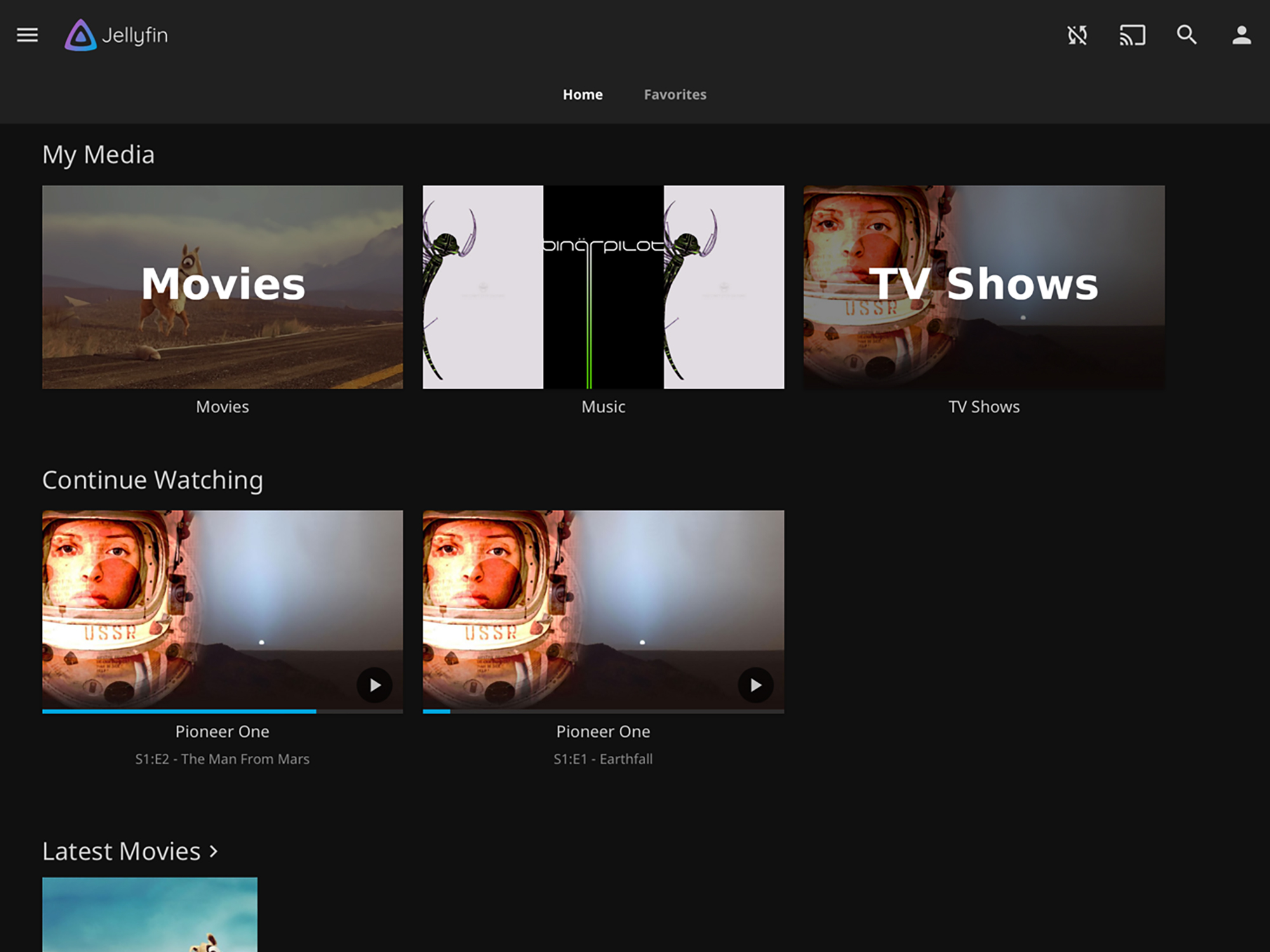
Ваша история просмотров Jellyfin будет синхронизироваться на всех устройствах. Дэвид Нилд
На компьютере, где хранятся ваши медиафайлы, вы можете использовать любой медиаплеер, который вам нравится, чтобы смотреть или слушать их. Программа Jellyfin Server также может выполнить эту работу, если необходимо. Чтобы использовать его, откройте приложение в веб-браузере, и вы увидите свою медиатеку на первом экране. Нажмите на все, что видите, чтобы просмотреть папку или воспроизвести файл.
Ваша история просмотра и прослушивания будет синхронизироваться на всех устройствах, поэтому вы сможете, например, начать просмотр фильма на ноутбуке и закончить его на телефоне. Если что-то указано неправильно, нажмите кнопку три точки рядом с файлом и выберите Редактировать метаданные. Например, для телешоу это будет название серии и год выпуска. Если вы добавите ссылку на соответствующий листинг на сайт IMDbчасть этой информации будет заполнена автоматически.
(По теме: 6 инструментов потоковой передачи, которые помогут вам лучше смотреть телевизор)
На других компьютерах вы можете использовать тот же инструмент Jellyfin Server для просмотра контента через Интернет: просто пропустите этап добавления библиотеки в процессе установки. Пока вы входите в систему, используя свое имя пользователя и пароль Jellyfin, вы увидите файлы, добавленные вами на другом компьютере. Имейте в виду, что исходный компьютер — тот, который действует как медиасервер — должен быть включен, если вы хотите выполнять потоковую передачу.
Вернитесь в страница загрузок Jellyfinи вы увидите, что есть приложения для Roku, Android TV и программного обеспечения WebOS, которое работает на телевизорах LG. Это не такой широкий выбор, как у Plex, но Jellyfin добирается до цели. Существуют также официальные приложения для Андроид и iOSдля загрузки вашего контента на телефоны и планшеты, а также вы можете использовать эти приложения для создания списков воспроизведения из ваших файлов.
В Jellyfin есть еще много чего интересного, и мы рекомендуем вам ознакомиться официальная документация и сабреддит Jellyfin для получения дополнительной информации. Там вы должны найти все, что вам нужно, чтобы выйти за рамки основ работы с программным обеспечением, будь то удаленный доступ к вашему контенту через Интернет или фильтрация через вашу библиотеку (например, по жанру), когда она начинает расти в размерах.
Программы для Windows, мобильные приложения, игры - ВСЁ БЕСПЛАТНО, в нашем закрытом телеграмм канале - Подписывайтесь:)